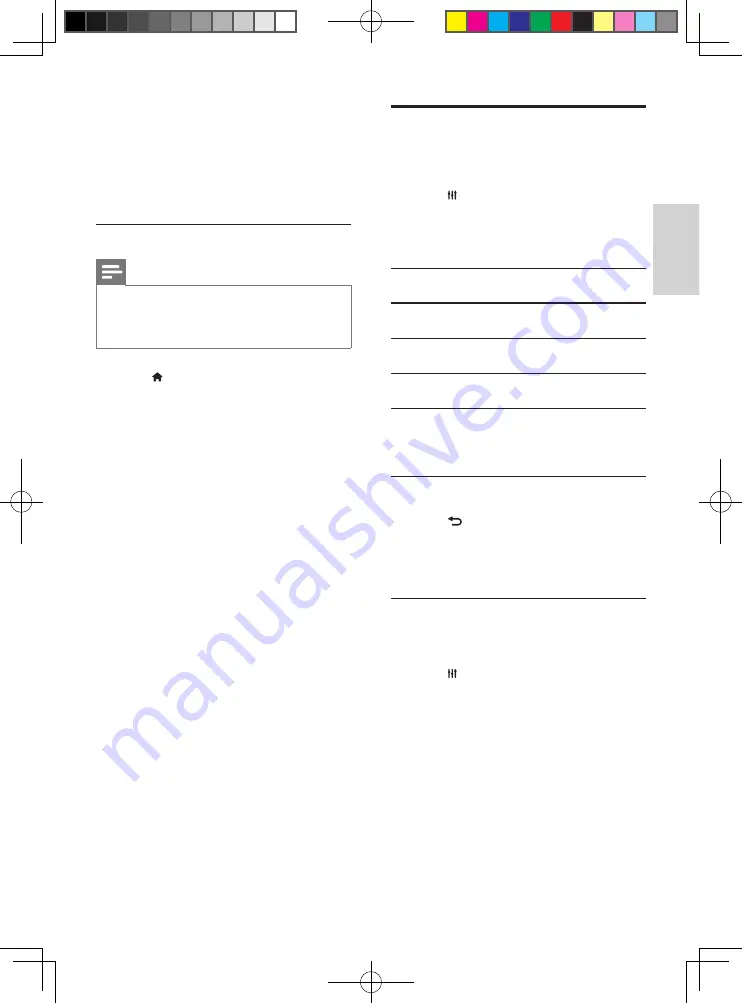
27
Español
ES
6
Busque y elija las carpetas que desea
compartir y seleccione Save Changes
(
Guardar cambios)
.
»
La computadora Macintosh volverá a
escanear las carpetas automáticamente
para que estén listas para compartir.
Reproducción de archivos de la PC
Nota
•
Antes de reproducir contenido multimedia desde la
computadora, asegúrese de que el SoundStage esté
conectado a la red doméstica y que el software del
servidor de medios esté configurado correctamente.
1
Pulse .
2
Seleccione
[buscar PC]
y, a continuación,
pulse
OK
.
»
Aparecerá un explorador de
contenido.
3
Seleccione un dispositivo de la red.
»
Se muestran las carpetas del
dispositivo seleccionado. Dependiendo
del servidor de medios, es posible que
el nombre de la carpeta varíe.
• Si no puede ver las carpetas,
compruebe que ha activado el
uso compartido de medios en el
dispositivo seleccionado para poder
compartir el contenido.
4
Seleccione un archivo y, a continuación,
pulse
OK
.
• Es posible que algunos archivos de
medios no se reproduzcan debido
a problemas de compatibilidad.
Compruebe los formatos de archivo
compatibles con el SoundStage.
5
Pulse los botones de reproducción para
controlar la reproducción (consulte
'Botones de reproducción' en la página
Selección de sonido
En esta sección, lo ayudaremos a elegir el
sonido ideal para sus videos o su música.
1
Pulse .
2
Pulse los
Botones de navegación
(izquierda
/ derecha) para acceder a las opciones de
sonido en la pantalla.
Opciones de
sonido
Descripción
[Surround]
Selecciona el sonido
envolvente o estéreo.
[Sonido]
Permite seleccionar un
modo de sonido.
[Sincronización
de audio]
Retrasa el audio para
sincronizarlo con el video.
[Volumen
automático]
Reducir cambios repentinos
de volumen, por ejemplo,
durante los anuncios
comerciales en televisión.
3
Seleccione una opción y pulse
OK
.
4
Pulse para salir.
• Si no presiona un botón en el plazo
de un minuto, el menú se cerrará
automáticamente.
Modos de sonido envolvente
Disfrute de una increíble experiencia de audio
con los modos de sonido envolvente.
1
Pulse .
2
Seleccione
[Surround]
y, a continuación,
pulse
OK
.
3
Pulse
Botones de navegación
(arriba/
abajo) para seleccionar un ajuste para su
pantalla:
•
[Automático]
: sonido envolvente
según la transmisión de sonido.
•
[Virtual Surround]
: Surround virtual
•
[Estéreo]
: sonido estéreo de 2 canales.
Ideal para escuchar música.
4
Pulse
OK
para confirmar.
HTB3525B_F7_UM_V1.0.indb 27
12/10/2013 6:04:12 PM






























